Samsung SGH-Z130 – страница 4
Инструкция к Сотовому Телефону Samsung SGH-Z130
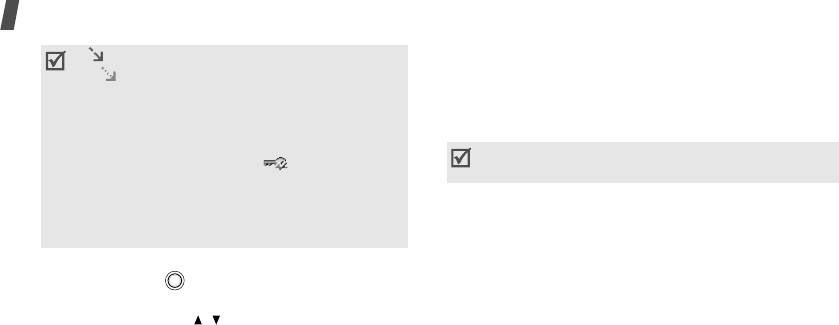
Функции меню
• Указывает, что E-mail сообщение загружается,
Использование функций сообщений электронной
а
указывает, что при загрузке E-mail
почты
сообщения произошел сбой.
При просмотре списка E-mail сообщений или E-mail
• В зависимости от системы управления
сообщения нажмите программную клавишу <
Опции
> для
цифровым доступом пересылка сообщений,
доступа к следующим функциям.
имеющих веб-содержимое, возможна не всегда.
В зависимости от состояния E-mail сообщения
Они обозначаются значком .
доступные функции могут меняться.
• Значок
!
указывает на E-mail сообщение с
высоким приоритетом. Серый значок
•
Просмотр
. Возможность открывать сообщения
символизирует низкий приоритет E-mail
электронной почты.
сообщения.
•
Извлечение
. Загрузка текста сообщения с E-mail
3. Перейдите к E-mail сообщению или заголовку и
сервера.
нажмите клавишу .
•
Ответить
. Отправка ответа отправителю сообщения с
4. Если E-mail сообщение содержит несколько страниц,
помощью MMS или электронной почты.
используйте клавиши [/] для прокрутки страниц.
•
Ответить всем
. Отправка ответа всем адресатам.
5. Выделите присоединенный файл, который требуется
•
Переслать
. Пересылка E-mail сообщения.
просмотреть или воспроизвести.
•
Загрузить
. Загрузка всех сообщений с почтового
сервера.
•
Сохранить элементы
. Сохранение вложенных
файлов сообщения.
58
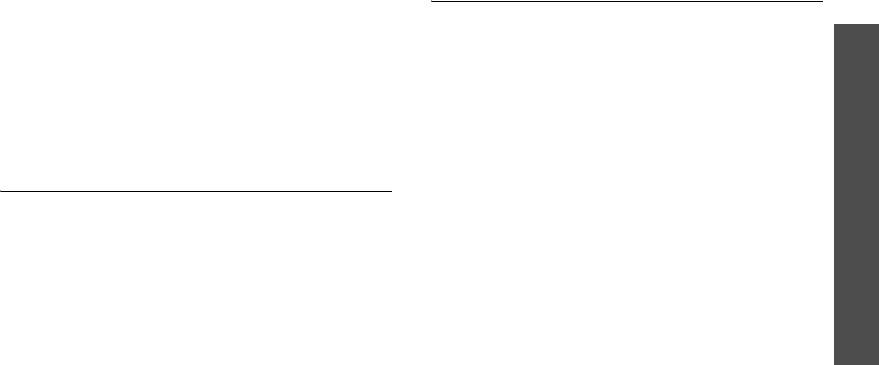
•
Сохранить контакты в
. Извлечение номеров
Отправленные
(меню 5.5)
телефонов или E-mail адресов из сообщения
В этой папке содержатся отправленные сообщения.
электронной почты и сохранение их в телефонной
Функции меню
книге.
При просмотре сообщения или списка сообщений
нажмите программную клавишу <
Опции
> для получения
•
Блокировка
.
Добавление адреса отправителя или тем
доступа к следующим функциям.
в список блокировки.
•
Просмотр
. Открытие сообщения.
•
Удалить
. Удаление E-mail сообщения или всех
сообщений.
•
Воспроизвести
. Воспроизведение содержимого
Сообщения
сообщения.
•
Сведения
. Доступ к сведениям о E-mail сообщении.
•
Переслать
. Пересылка сообщения другим лицам.
Черновики
(меню 5.4)
•
Перемест. в SIM
/
в Тел
. Перемещение сообщения с
SIM-карты в память телефона и обратно.
(меню 5)
В этой папке содержатся сообщения, сохраненные для
отправки, или те, которые уже пытались отправить.
•
Удалить
. Удаление сообщения или всех сообщений.
В меню списка сообщений нажмите программную клавишу
•
Сведения
. Доступ к сведениям о E-mail или MMS
<
Опции
> для вызова следующих функций.
сообщении.
•
Просмотр
. Открытие сообщения.
•
Редактирование
. Внесение изменений в сообщение.
•
Отправить снова
/
Отправить
. Отправка сообщения.
•
Удалить
. Удаление сообщения или всех сообщений.
•
Сведения
. Доступ к сведениям о выбранном
сообщении.
59
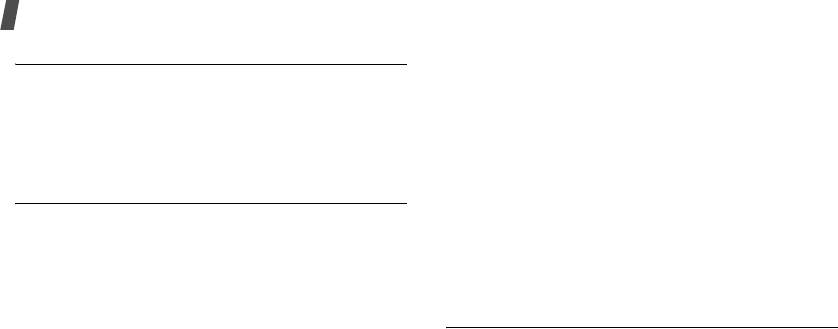
Функции меню
Голосовая почта
(меню 5.6)
MMS шаблоны
(меню 5.7.2)
Это меню обеспечивает доступ к ящику голосовой почты,
С помощью этого меню можно просматривать список
если сеть поддерживает данную услугу.
сохраненных шаблонов.
Для быстрого соединения с сервером голосовой почты
При просмотре списка MMS шаблонов нажмите
можно в режиме ожидания нажать и удерживать клавишу
программную клавишу <
Опции
> для вызова следующих
[
1
].
функций.
•
Просмотр
. Открытие шаблона сообщения.
Шаблоны
(меню 5.7)
•
Редактирование
. Изменение выбранного шаблона.
Это меню служит для создания и отправки шаблонов SMS
•
Отправить
.
Отправка шаблона в качестве MMS
и MMS сообщений.
сообщения.
Шаблоны текста
(меню 5.7.1)
•
Добавить
. Добавление нового шаблона.
•
Удалить
. Удаление шаблона или всех шаблонов.
Это меню позволяет создавать шаблоны наиболее часто
используемых сообщений.
Удалить все
(меню 5.8)
На экране шаблонов текста нажмите программную
клавишу <
Опции
> для вызова следующих функций.
Это меню позволяет удалять сообщения из каждой папки с
сообщениями последовательно или все сразу.
•
Редактирование
. Изменение выбранного шаблона.
•
Отправить
.
Отправка шаблона в качестве SMS, MMS
или E-mail сообщения.
•
Добавить
. Добавление нового шаблона.
•
Удалить
. Удаление шаблона или всех шаблонов.
60
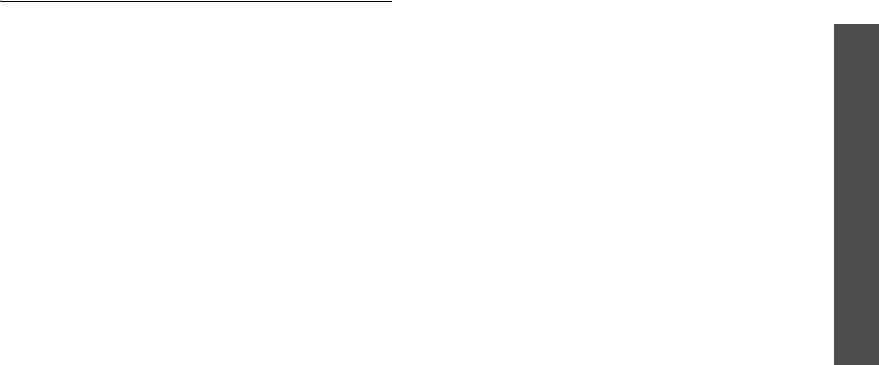
Настройки
(меню 5.9)
Путь ответа
. Возможность получателю ответить на
сообщение через SMS центр отправителя.
Это меню служит для настройки различных функций,
Отчет о доставке
. Включение функции извещения
Функции меню
используемых службой сообщений.
отправителя о времени доставки сообщения.
SMS сообщения
(меню 5.9.1)
Канал
. Выбор предпочтительного метода передачи
Предоставляется возможность настройки параметров
данных.
SMS-сообщений по умолчанию.
Сохранить копию
. Настройка телефона на
•
Настройки передачи сообщений
. Установка в
сохранение копий отправленных сообщений в папке
Сообщения
профиле следующих свойств:
Отправленные
.
Адрес центра
. Сохранение или изменение номера
Поддержка символов
. Выбор типа кодировки
SMS центра.
символов. Если выбран параметр
Автоматически
, тип
(меню 5)
Срок действия
. Задание периода времени, в течение
кодировки будет автоматически изменен с GSM-
которого сообщения хранятся в SMS центре и
алфавита на Unicode при вводе символа Unicode. При
выполняются попытки доставить их адресату.
использовании Unicode допустимое число символов в
сообщении сокращается примерно вдвое. Если это
Тип по умолчанию
. Задание типа сообщения по
меню отсутствует, автоматическая кодировка
умолчанию. Сеть может преобразовывать сообщения
символов в телефоне задана по умолчанию.
в выбранный формат.
Имя профиля
. Ввод имени профиля.
MMS сообщения
(меню 5.9.2)
•
Параметры отправки
. Настройка для SMS-
Предоставляется возможность настройки параметров
сообщения следующих параметров:
MMS-сообщений по умолчанию.
61

Функции меню
•
Параметры отправки
. Настройка для MMS-
Сеть роуминга
. Возможность указать, будет ли
сообщения следующих параметров:
осуществляться автоматическая загрузка новых
Приоритет
. Выбор уровня приоритета сообщений.
сообщений при роуминге в другой сети.
Время действия
. Задание промежутка времени, в
Для приема в домашней зоне и при роуминге
течение которого отправленное сообщение хранится в
предусмотрены следующие параметры:
центре сообщений.
- Автозагрузка
. Автоматическое извлечение
Время доставки
. Установк а времени задержки перед
сообщений с сервера.
отправкой сообщений.
- Вручную
. Отображение уведомлений. Новые
Скрывать адрес
. скрытие адреса от получателя.
сообщения загружаются вручную с помощью
функции
Извлечение
.
Отчет о доставке
. Включение функции извещения
отправителя о времени доставки сообщения.
- Ограничено
. Отображение значка нового сообщения
без уведомления о получении нового сообщения.
Отчет о прочтении
. Определение необходимости
Эта возможность доступна только для функции
отправки телефоном запроса на чтение отчета
«Сеть роуминга».
получателям сообщения.
Отчет о доставке
. Сетевое извещение отправителя о
Сохранить копию
. Сохранение копий сообщений в
доставке сообщения.
папке
Отправленные
после их отправки.
Отчет о прочтении
. Определение необходимости
•
Параметры получения
. Настройка для MMS-
отправки телефоном запроса на чтение отчета
сообщения следующих параметров:
отправителю сообщения.
Домашняя сеть
. Возможность указать, будет ли
Отклонение анонимных
. Отклонение сообщений от
осуществляться автоматическая загрузка новых
анонимных отправителей.
сообщений при нахождении в домашней зоне
обслуживания.
62
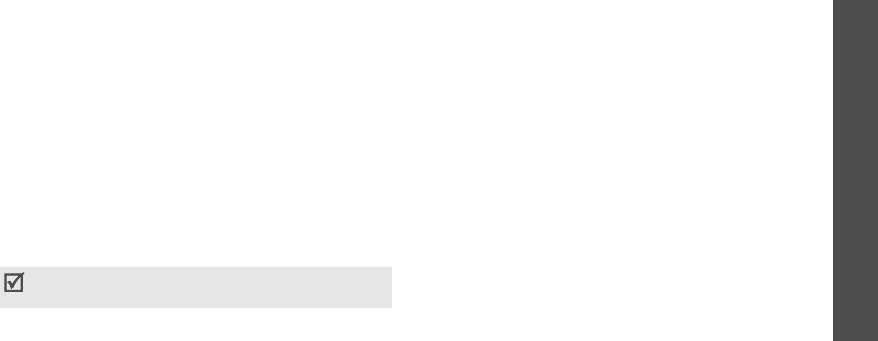
•
Профили MMS
. Выбор профиля подключения,
Учетная запись отправки
. Выбор учетной записи по
используемого для MMS.
умолчанию.
•
Размер сообщения
. Выбор максимального размера
Приоритет
. Выбор уровня приоритета E-mail
Функции меню
файла MMS-вложения. В разных странах размер
сообщений.
файла может отличаться.
Сохранить копию
. Сохранение копий E-mail
•
Стиль по умолчанию
. Настройка стиля отображения
сообщений в папке
Отправленные
после их отправки.
по умолчанию для исходящих сообщений.
Отправить подтверждение
. Извещение о доставке
Продолжительность страницы
(
сек
). Выбор времени
вашего E-mail сообщения.
Сообщения
отображения на дисплее одной страницы сообщения.
Подтвер. прочтения
. Определение необходимости
Цвет текста
. Выбор цвета шрифта.
отправки телефоном запроса на чтение ответа
Шрифт
. Выбор начертания букв.
получателям E-mail сообщения.
(меню 5)
Цвет фона
. Выбор цвета фона.
Добавить сведения о контакте
. Возможность
добавления сведений о контакте в E-mail сообщение.
(меню 5.9.3)
Добавить подпись
. Изменение и добавление
Предоставляется возможность настройки параметров
подписи для E-mail сообщений.
E-mail сообщений по умолчанию.
•
Параметры получения
. Настройка для получения
Во время отправки либо загрузки E-mail сообщений
E-mail сообщения следующих параметров:
вносить изменения в профиль E-mail невозможно.
Загружать
. Выбор частей E-mail сообщений для
загрузки с почтового сервера при получении E-mail
•
Параметры отправки
. Настройка для E-mail
сообщения.
сообщения следующих параметров:
От
. Задание имени отправителя.
63

Функции меню
Отклонить, если превышает
. Указание максимально
Имя учетной записи
. Ввод имени выбранной учетной
допустимого размера входящих E-mail сообщений. Все
записи.
E-mail сообщения свыше заданного размера будут
Сервер SMTP
. Задание адреса сервера для
отклоняться.
исходящих сообщений.
Отчет о прочтении
. Определение необходимости
Тип исходящего сервера
. Выбор протокола для
отправки телефоном запроса на чтение ответа
сервера входящей почты. Остальные параметры
отправителю E-mail сообщения.
определяются значением параметра «Тип протокола».
Блокировать адрес
. Определение адресов
Исходящий сервер
. Адрес сервера POP3 или IMP4.
электронной почты, сообщения с которых приниматься
Загружать
. Возможность загрузки E-mail сообщений с
не будут.
вложениями (только для протокола IMP4).
Блокировать тему
. Определение тем сообщений, при
Счетчик извлечения
. Число E-mail сообщений,
наличии которых E-mail сообщения приниматься не
загружаемых с сервера (только для протокола IMP4).
будут.
Оставить копию сообщения на сервере
.
•
Профили электронной почты
. Выбор профиля
Указывается, что копии E-mail сообщений должны
подключения. Для добавления или изменения
сохраняться на сервере.
профиля откройте меню
Профили
Мой адрес
. Собственный адрес электронной почты.
соединения
.
стр. 96
Имя
. Имя пользователя для сервера входящей почты.
•
Учетные записи электронной почты
. Выбор учетной
записи, которая будет использоваться, и настройка
Пароль
. Пароль для сервера входящей почты.
учетной записи электронной почты. Чтобы перейти к
Проверка подлинности SMTP
. Задание проверки
следующим функциям, нажмите программную
подлинности SMTP. Эта функция используется для
клавишу <
Опции
> и выберите пункт
Редактирование
.
серверов SMTP.
64
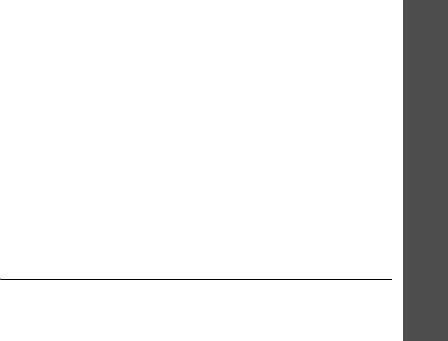
Совпадает с POP3
. Задание адреса сервера SMTP
Прием
. Включить или отключить прием сообщений сети.
как POP3. Если эта функция установлена, не нужно
Список каналов
. Указываются каналы, через которые
вводить имя и пароль для проверки подлинности
будут приниматься сообщения сети. Дополнительную
Функции меню
SMTP.
информацию можно получить у оператора мобильной
Голосовая почта
(меню 5.9.4)
связи.
Номер центра обслуживания голосовой почты может быть
На экране списка каналов нажмите программную клавишу
изменен.
<
Опции
> для доступа к следующим функциям.
•
Сохранить
. Включение выбранных каналов.
Сообщения
Push сообщения
(меню 5.9.5)
•
Редактирование
. Изменение выбранного канала. Эта
Параметры настройки для получения Push сообщений с
функция доступна только при выборе сохраненного
веб-сервера через беспроводной доступ можно изменять.
канала.
Доступны следующие пункты меню:
(меню 5)
•
Новый
. Добавление новых каналов.
•
Прием
. Определяется, каким образом телефон
принимает Push сообщения.
•
Удалить список
. Удаление каналов.
•
Сервис-центр
. Вводится адрес сервера, с которого
Язык
. Выбор языка сообщений сети.
будут приниматься Push сообщения, если для
функции
Прием
указано значение
Выборочно
.
Состояние памяти
(меню 5.0)
Сообщения сети
(меню 5.9.6)
Это меню служит для просмотра состояния памяти для
SMS, CB, MMS сообщений или сообщений электронной
Настройки для приема сообщения сети можно менять.
почты.
Доступны следующие пункты меню:
65
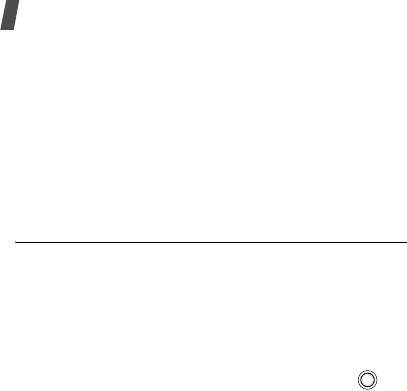
Функции меню
Мультимедиа
(меню 6)
Параметры изображения
При просмотре изображения или списка изображений
Меню
Мультимедиа
обеспечивает доступ к
нажмите программную клавишу <
Опции
> для вызова
изображениям, видеоклипам, мелодиям звонков,
следующих функций.
звуковым и другим файлам, хранящимся в памяти
телефона.
•
Просмотр
. Открытие выделенного изображения.
•
Отправить
. Оправка изображения как MMS
Чтобы открыть это меню, в режиме ожидания нажмите
сообщения.
программную клавишу <
Меню
> и выберите команду
Мультимедиа
.
•
Установить как
. Использование фотографии в
качестве фонового рисунка или идентифицирующего
Картинки
изображения для записи в телефонной книге.
Это меню обеспечивает доступ к сделанным снимкам и
•
Фактический размер
. Отображение изображения в
изображениям, загруженным из сети или полученным в
фактических размерах.
сообщениях.
•
Слайд-шоу
. Выведение всех изображений на дисплей
в виде слайд-шоу.
Просмотр изображений
•
Редактирование
. Изменение свойств изображения.
1. Выберите папку с изображениями:
Картинки
,
Загрузки
или
Идент. номера
.
•
Переместить
. Перемещение изображения в другую
папку.
2. Перейдите к изображению и нажмите клавишу .
•
Удалить
. Удаление изображения или всех
изображений.
•
Переименовать
. Переименование изображения.
66
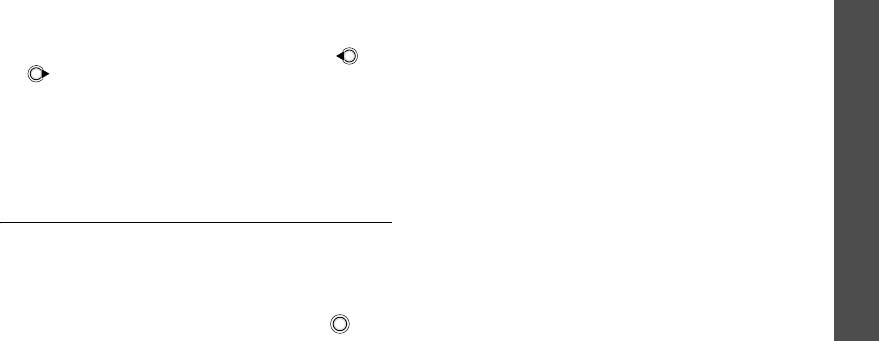
•
Блокировать
. Защита изображения от удаления.
Команды для работы с видео
•
Создать папку
. Добавление новой папки.
При просмотре видеоклипа или списка видеоклипов
•
Свойства
. Доступ к сведениям об изображении.
нажмите программную клавишу <
Опции
> для вызова
Функции меню
следующих функций.
Загрузка изображений
•
Воспроизвести
/
Пауза
. Воспроизведение или
1. Выберите пункт
Загрузки
, используя клавиши или
временная приостановка воспроизведения
.
видеоклипа.
2. Выберите команду
Еще картинки
.
•
Стоп
. Остановка воспроизведения.
Мультимедиа
3. Нажмите программную клавишу <
Опции
> и выберите
•
Открыть список воспроизведения
. Вывод на
пункт
Загрузить
.
дисплей списка воспроизведения.
После загрузки объектов они будут сохранены в папке
•
Показать
/
Скрыть управление
. Отображение или
«Загрузки».
скрытие панели управления универсального
(меню 6)
проигрывателя.
Видео
•
Отправить
. Оправка изображения как MMS
Это меню позволяет воспроизводить отснятые,
сообщения.
загруженные или полученные в сообщениях видеоклипы.
•
Переместить
. Перемещение изображения в другую
Воспроизведение видеоклипа
папку.
1. Выберите папку с видеоклипами:
Видео
или
Загрузки
.
•
Удалить
. Удаление видеоклипа или всех видеоклипов.
2. Перейдите к видеоклипу и нажмите клавишу .
•
Переименовать
. Переименование видеоклипа.
стр. 45
•
Блокировать
. Защита изображения от удаления.
67
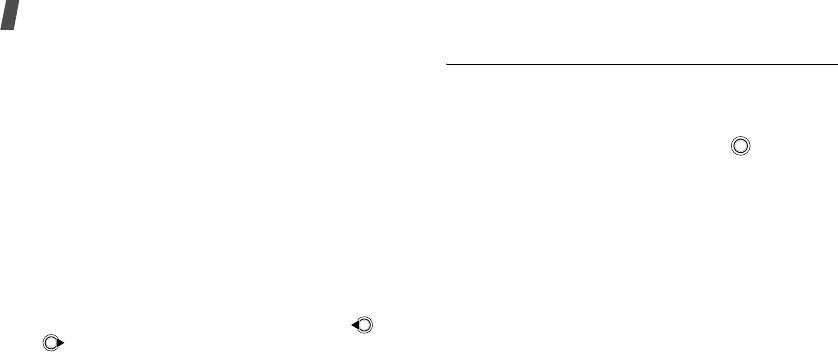
Функции меню
•
Создать папку
. Добавление новой папки.
Музыка
•
Свойства
. Добавление сведений о видеоклипе.
В этом меню отображаются мелодии, загруженные или
•
Настройки плеера
. Изменение настроек
полученные в сообщениях.
воспроизведения файлов по умолчанию.
Воспроизведение мелодии
Повторять
. Выбор режима повтора.
Перейдите к мелодии и нажмите клавишу .
стр. 45
Перемешать
. Выбор случайного порядка
воспроизведения.
Параметры мелодий
Громк
. Выбор уровня громкости.
При просмотре звонка или списка звонков нажмите
программную клавишу <
Опции
> для вызова следующих
Скрыть управление
. Скрытие панели управления
функций.
универсального проигрывателя.
•
Воспроизвести
/
Пауза
. Воспроизведение или
•
Настройки потокового видео
. Активирование одного
временная приостановка воспроизведения.
из потоковых серверов.
•
Стоп
. Остановка воспроизведения.
Загрузка видеоклипов
•
Отправить
. Оправка звонка как MMS сообщения.
1. Выберите пункт
Загрузки
, используя клавиши или
•
Установить как
. Установк а мелодии как собственного
.
звонка для голосовых или видеовызовов или как
2. Выберите команду
Еще видео
.
звонка вызывающего абонента для записи
3. Нажмите программную клавишу <
Опции
> и выберите
телефонной книги.
пункт
Загрузить
.
•
Переместить
. Перемещение мелодии в другую папку.
После загрузки объектов они будут сохранены в папке
•
Удалить
. Удаление выбранной мелодии или всех
«Загрузки».
мелодий.
68
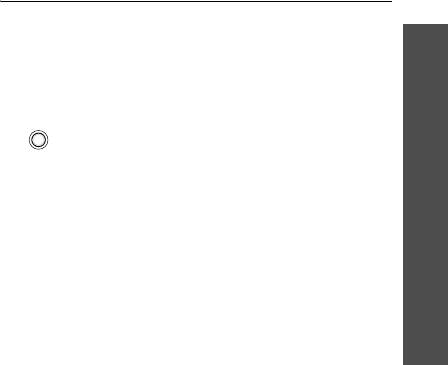
•
Переименовать
. Переименование мелодии.
Звуки
•
Блокировать
. Защита мелодии от удаления.
В этом меню отображается список звуковых файлов,
•
Создать папку
. Добавление новой папки.
Функции меню
записанных самостоятельно, загруженных с веб-сервера
•
Открыть список воспроизведения
. Вывод на
или полученных в сообщениях.
дисплей списка воспроизведения.
Воспроизведение звуковых файлов
•
Свойства
. Доступ к сведениям о мелодии.
1. Выберите папку со звуковыми файлами.
•
Настройки плеера
. Изменение настроек
2. Перейдите к звуковому файлу и нажмите клавишу
Мультимедиа
воспроизведения файлов по умолчанию.
.
стр. 71
Повторять
. Выбор режима повтора.
Параметры звуковых файлов
Перемешать
. Выбор случайного порядка
Чтобы при просмотре списка звуковых файлов
воспроизведения.
воспользоваться следующими функциями, нажмите
(меню 6)
Громк
. Выбор уровня громкости.
программную клавишу <
Опции
>.
Загрузка мелодий
•
Воспроизвести
. Воспроизведение выбранного
1. Выберите команду
Еще мелодии
.
звукового файла.
2. Нажмите программную клавишу <
Опции
> и выберите
•
Отправить
. Отправка звукового файла в виде MMS
пункт
Загрузить
.
сообщения.
После загрузки объектов они будут сохранены в папке
•
Переместить
. Перемещение звукового файла в
«Музыка».
другую папку.
•
Удалить
. Удаление выбранного звукового файла или
всех звуковых файлов.
69
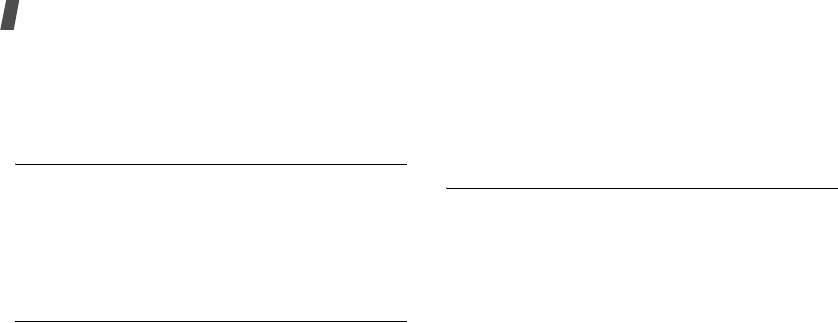
Функции меню
•
Переименовать
. Переименование звукозаписи.
Органайзер
(меню 7)
•
Блокировать
. Защита звукового файла от удаления.
Эта функция позволяет использовать различные
•
Создать папку
. Добавление новой папки.
приложения, оповещения, календарь.
•
Свойства
. Добавление сведений о звуковом файле.
Для доступа к этому меню нажмите программную клавишу
<
Меню
> в режиме ожидания и выберите
Органайзер
.
Другие файлы
В этой папке сохраняются файлы, полученные, но не
Приложения
(меню 7.1)
поддерживаемые телефоном. На данном телефоне эти
Это меню служит для записи голосовых напоминаний, для
файлы открыть невозможно. Не поддерживаются
использования некоторых удобных приложений, например
следующие форматы файлов: *.doc, *.ppt, *.txt.
голосовых напоминаний, калькулятора, конвертера или
При просмотре списка файлов нажмите программную
мирового времени. Также возможна синхронизация
клавишу <
Опции
> для доступа к функциям.
стр. 66
данных с ПК.
Голосовые напоминания
(меню 7.1.1)
Состояние памяти
Это меню предназначено для записи голосовых
Данное меню позволяет контролировать общий объем
напоминаний. Длительность голосового напоминания
памяти, выделенной для мультимедийных объектов, и
может достигать пяти минут.
размер каждой папки с файлами этого типа.
70
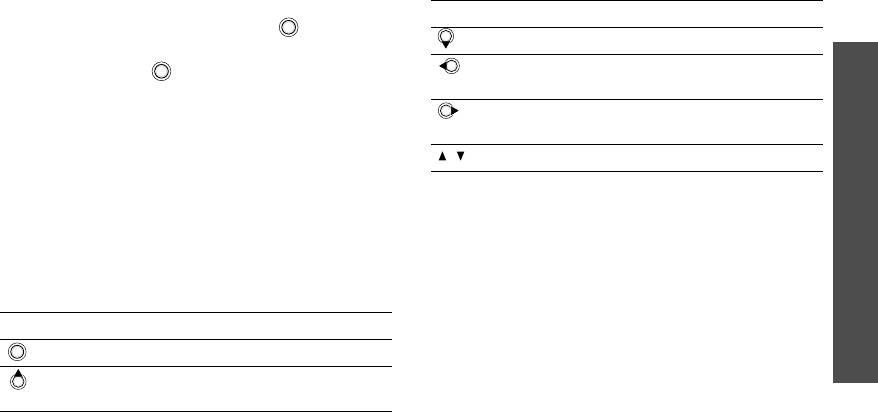
Запись голосового напоминания
Клавиша Функция
1. Для начала записи нажмите клавишу .
Остановка воспроизведения.
2. Говорите в микрофон телефона.
Функции меню
Возвращение к предыдущему файлу.
Нажмите клавишу , чтобы приостановить или
Перемотка назад по файлу при удержании.
возобновить запись.
3. При окончании записи нажмите программную клавишу
Переход к следующему файлу. Переход
<
Стоп
>. Голосовое напоминание сохраняется
вперед по файлу при удержании.
автоматически.
Органайзер
/ Регулировка громкости.
Воспроизведение голосового напоминания
Функции голосового напоминания
1. На экране записи голоса нажмите программную
клавишу <
Опции
> и выберите команду
Мои звуки
.
На экране записи голоса нажмите программную клавишу
(меню 7)
<
Опции
> для вызова следующих функций:
2. Выберите голосовое напоминание. Начнется
воспроизведение выбранного напоминания.
•
Запись
. Запись нового голосового напоминания.
На экране проигрывателя можно использовать следующие
•
Мои звуки
. Вывод на дисплей списка записанных
клавиши:
голосовых напоминаний.
•
Отправить
. Отправка голосового напоминания через
Клавиша Функция
MMS.
Воспроизведение или приостановка.
•
Настройки записи
. Изменение стандартных настроек
записи голосового напоминания.
Переключение режимов воспроизведения и
записи.
71

Функции меню
Имя по умолч
. Изменение названия голосового
Начало синхронизации
напоминания.
1. Убедитесь, что на вашем компьютере установлена
Время записи
.
Выбор максимального времени
программа WideSync и что телефон и компьютер
записи.
соединены через порт USB.
2. На экране синхронизации PIM выберите профиль и
Синхронизация с ПК
(Меню 7.1.2)
нажмите программную клавишу <
Опции
>.
Предоставляется возможность синхронизации личных
3. Выберите команду
Начать синхронизацию
.
сведений с соответствующими приложениями ПК с
Синхронизация будет начата.
помощью поставляемой с телефоном программы
WideSync.
Изменение параметров синхронизации PIM
Создание профиля синхронизации
На экране синхронизации PIM нажмите программную
1. Нажмите программную клавишу <
Да
>, чтобы
клавишу <
Опции
> для вызова следующих функций.
подтвердить создание.
•
Начать синхронизацию
. Начало синхронизации с
2. Настройте для профиля следующие сведения:
помощью выбранного профиля.
•
Имя профиля
. Вводится имя параметра.
•
Просмотр результатов
. Отображение результата
последней синхронизации.
•
Синхронизировать
. Выбор приложений, которые
нужно синхронизировать.
•
Новый профиль
. Создание нового профиля.
•
Тип синхронизации
. Выбор типа синхронизации.
•
Редактировать профиль
. Изменение свойств
3. При окончании нажмите программную клавишу
выбранного профиля.
<
Сохран.
>.
•
Удалить
. Удаление выбранного профиля или всех
профилей.
72
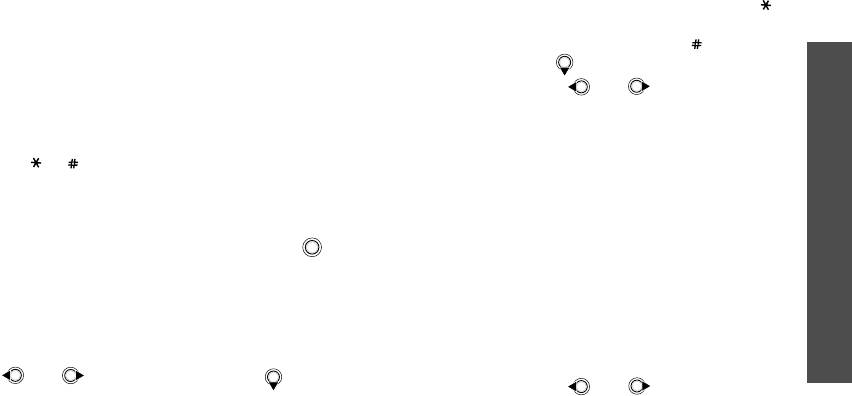
Калькулятор
(меню 7.1.3)
• Для ввода знака десятичной дроби нажмите [].
Это меню предназначено для выполнения основных
• Чтобы добавить к значению температуры знак
математических операций: сложения, вычитания,
плюса (+) или минуса (-), нажмите [].
Функции меню
умножения и деления.
4. Нажмите клавишу .
1. Введите первое число.
5. С
помощью клавиш или выберите конечную
• Для ввода десятичной точки или скобок нажимайте
единицу.
левую программную клавишу.
На дисплее отображается эквивалент введенного
• Перемещение курсора выполняется клавишами
значения.
Органайзер
[] и [].
На экране конвертера нажмите программную клавишу
2. Используя клавиши перемещения, введите нужную
<
Опции
> для вызова следующих функций.
операцию для вычисления.
•
Очистить
. Удаление текущих значений.
(меню 7)
3. Введите второе число.
•
Обратить
. Обращение преобразования.
4. Для просмотра результата нажмите клавишу .
•
Курсы валют
. Отображение списка курсов валют.
Конвертер
(меню 7.1.4)
Мировое время
(меню 7.1.5)
Это меню служит для пересчета (например денежных
Это меню предназначено для выбора часового пояса и
единиц и температуры).
для получения сведений о текущем времени в других
1. Выберите нужный тип конвертера.
странах.
2. Для выбора исходной единицы используйте клавиши
Выбор часового пояса
или , затем нажмите клавишу .
1. Используя клавиши или для передвижения
3. Введите значение для пересчета.
по карте мира, выберите город, соответствующий
73
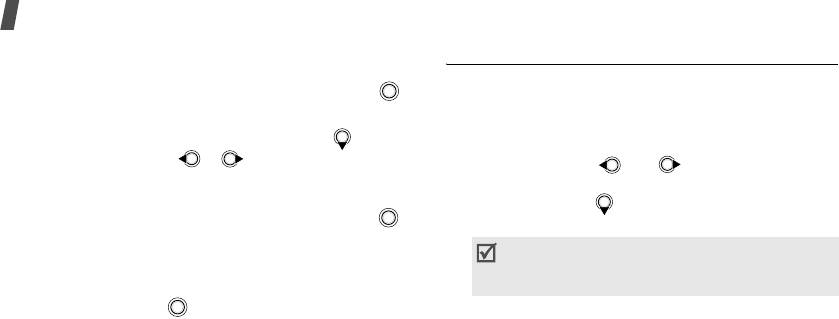
Функции меню
вашему часовому поясу. Линия времени смещается, и
Оповещения
(меню 7.2)
на дисплее отображаются местные время и дата.
Это меню позволяет установить будильник на заданное
2. Чтобы сохранить часовой пояс, нажмите клавишу .
время.
Просмотр и выбор другого часового пояса
Установка будильника
1. На экране с картой мира нажмите клавишу .
1. Выберите тип сигнала.
2. Используя клавиши и , выберите часовой
2. Нажмите клавишу или , чтобы выбрать
пояс, местное время которого необходимо
команду
Включено
на строке
Будильник
, затем
просмотреть.
нажмите клавишу .
3. Чтобы сохранить часовой пояс, нажмите клавишу .
3. Введите время срабатывания будильника.
Учет перехода на летнее время
На заводе-изготовителе устанавливается 24-
1. На экране с картой мира нажмите программную
часовой формат времени. Этот формат времени
клавишу <
Опции
> и выберите команду
Летнее время
.
можно изменить.
стр. 89
2. Нажмите клавишу , чтобы отметить нужный
4. Если выбрана опция
Утренний
, выберите вариант
часовой пояс.
повторения.
3. Нажмите программную клавишу <
Сохран.
>.
5. Выделите строку
Звук оповещения
.
6. Выберите мелодию сигнала.
7. Нажмите программную клавишу <
Опции
> и выберите
пункт
Сохранить
.
74
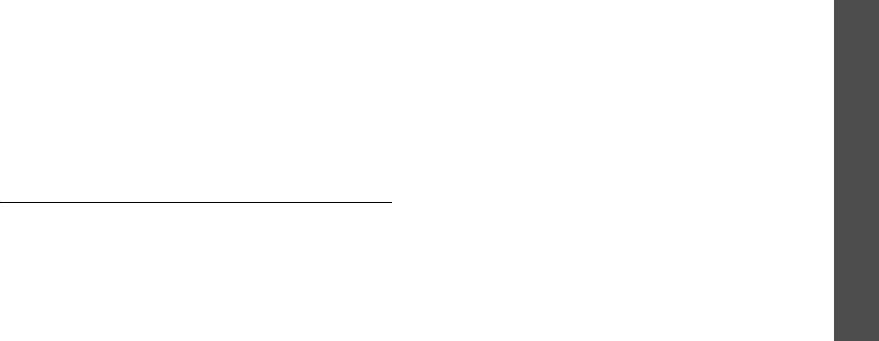
Выключение сигнала
Просмотр календаря
После подачи сигнала его можно выключить одним из
При выборе меню
Месяц
на дисплей выводится
следующих способов:
календарь с текущей датой, выделенной синим.
Функции меню
• Нажмите программную клавишу <
Да
>.
Чтобы перейти к следующим функциям, нажмите
• Нажмите программную клавишу <
Пауза
> или любую
программную клавишу <
Опции
>.
другую клавишу, чтобы сигнал повторился через 6
•
Просмотр
. Вывод на дисплей напоминаний,
минут. Это можно проделать не более 5 раз.
запланированных на определенную дату.
Органайзер
Отключение будильника
•
Добавить
. Добавление новых событий, напоминаний
о годовщинах, задач и напоминаний. В календарь
1. Выберите будильник, который нужно отключить.
можно внести не более 190 событий. Допускается
2. На строке
Будильник
выберите команду
Выключено
.
планирование нескольких событий на один день.
(меню 7)
•
Просмотреть неделю
. Вызов экрана просмотра
Календарь
(меню 7.3)
недели.
Это меню полезно для ведения учета запланированных
•
Перейти к текущей дате
.
Вывод текущей даты.
мероприятий и дел, записи напоминаний о годовщинах,
•
Перейти к дате
.
Отображение конкретной даты.
просмотра событий с пропущенным сигналом и создания
напоминаний.
•
Удалить
. Удаление выбранного события или всех
запланированных событий.
Месяц
(меню 7.3.1)
Используйте это меню, чтобы вести учет запланированных
мероприятий и дел на месяц.
75
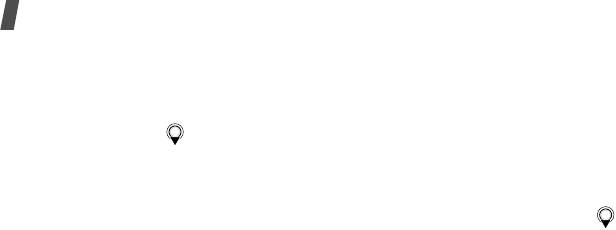
Функции меню
Ввод нового запланированного события
•
Окончание действия
. Указывается время
1. Выберите дату в календаре.
удаления события из календаря.
2. Нажмите программную клавишу <
Опции
> и выберите
4. Нажмите программную клавишу <
Соxран.
>, чтобы
Добавить
→
Расписание
.
сохранить событие.
3. Нажмите клавишу и введите данные или измените
Ввод новой годовщины
настройки в следующих полях ввода.
1. Выберите дату в календаре.
•
Тема
. Вводится название события.
2. Нажмите программную клавишу <
Опции
> и выберите
•
Сведения
. Вводятся сведения о событии.
Добавить
→
Годовщина
.
•
Начало
и
Конец
. Вводится время начала и
3. Нажмите клавишу и введите данные или измените
окончания события.
настройки в следующих полях ввода.
•
Дата начала
и
Дата окончания
. Вводится дата
•
Событие
Вводится информация о годовщине.
начала и окончания события.
•
Дата
. Ввод даты.
•
Место встречи
. Вводится информация о месте
•
Будильник
. Установк а сигнала для годовщины.
проведения мероприятия.
за
. Установка даты для сигнала.
•
Будильник
. Установк а сигнала для события.
Время будильника
. Ввод времени подачи
за
. Установк а времени для сигнала.
сигнала.
•
Повторять
. Задание повтора сигнала и единицы
•
Повт. ежегодно
. Установка ежегодного
повтора.
напоминания о годовщине.
до
. Если событие будет повторяться,
4. Нажмите программную клавишу <
Соxран.
>, чтобы
устанавливается дата окончания.
сохранить событие.
76
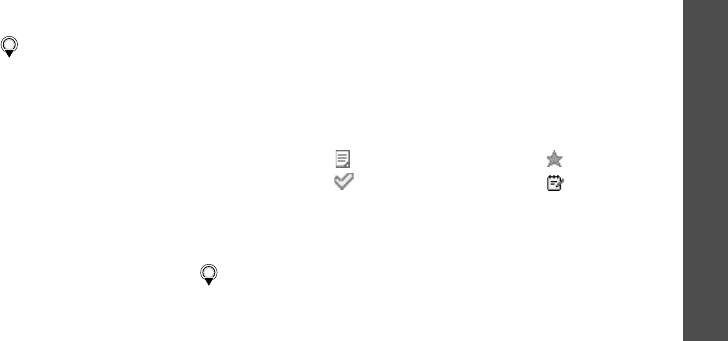
Ввод задачи
Просмотр события
1. Выберите дату в календаре.
Квадратные скобки на дате календаря указывают на тип
2. Нажмите программную клавишу <
Опции
> и выберите
событий, запланированных на этот день:
Функции меню
Добавить
→
Задачи
.
• Зеленый – расписание • Красный – годовщина
3. Нажмите клавишу и введите данные или измените
• Оранжевый – напоминание • Синий – задача
настройки в следующих полях ввода.
1. Выберите дату в календаре, чтобы вывести на
•
Задачи
. Ввод информации о задаче.
дисплей события, запланированные на этот день.
Органайзер
•
Дата начала
. Вводится дата начала.
Будет показан список событий.
•
Срок выполнения
. Вводится дата окончания.
Следующие значки указывают на тип событий:
•
Приоритет
. Выбор уровня приоритета.
• события расписания • годовщины
4. Нажмите программную клавишу <
Соxран.
>, чтобы
(меню 7)
• задачи • напоминания
сохранить событие.
2. Выберите событие, чтобы просмотреть его
Ввод напоминания
подробности.
1. Нажмите программную клавишу <
Опции
> и выберите
Добавить
→
Напоминание
.
Функции событий
2. Введите текст напоминания и нажмите клавишу .
На экране со списком событий нажмите <
Опции
> для
3. Введите дату и нажмите программную клавишу
вызова следующих функций.
<
Сохран.
>.
•
Просмотр
. Доступ к выбранному событию.
•
Добавить
. Добавление нового события.
•
Завершено
. Изменение состояния события.
77


